怎么把图片转换成word文档格式(怎么把图片转换成word文档格式电脑)
随着信息技术的发展,越来越多的人需要将图片内容转化为可编辑的文档格式,尤其是Word文档。如何高效地完成图片到Word文档的转换呢?本文将深入探讨几种常见的方法,帮助读者轻松实现这一目标。
在我们开始之前,先来看一张在工作中常见的图片示例:
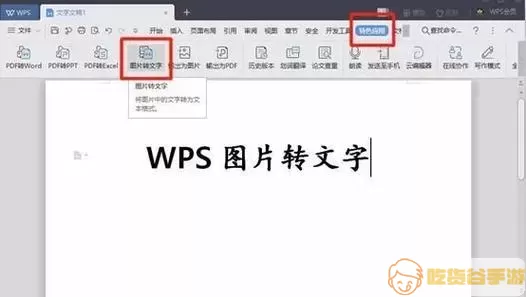
首先,了解一下我们为什么需要将图片转换为Word文档格式。常见的需求包括将手写笔记、图表、证件、合同等以图片形式存在的内容转化为可编辑的文本,以方便后期的修改与使用。对于绝大多数用户而言,手动输入无疑是最费时费力的方式,因此寻找更高效的转换方法显得尤为重要。
方法一:使用OCR软件
OCR(Optical Character Recognition,光学字符识别)技术可以将图片中的文字识别并转换为计算机可以编辑的文本格式。现在市面上有许多优秀的OCR软件和在线工具,例如ABBYY FineReader、Adobe Acrobat等。这些工具可以帮助用户快速将图片转换为Word文档。以下为简单步骤:
安装并启动OCR软件。
将需要转换的图片文件导入软件。
选择输出格式为“Word文档”。
点击“开始识别”按钮,软件将自动分析并识别图片中的文字。
识别完成后,用户可以预览和编辑文本,然后保存为Word格式。
这种方法适合处理大量图片或复杂格式的文本,识别效果较好,能有效节省时间。
方法二:使用在线转换工具
如果不想下载软件,很多网站提供了免费的在线图片转Word转换服务,操作非常简单。例如,Online OCR、FreeConvert 等工具。具体步骤如下:
访问在线转换工具网站。
上传需要转换的图片文件。
选择输出格式为“Word”。
点击“转换”按钮,稍等片刻后下载转换后的Word文档。
这种方式方便快捷,适合偶尔需要转换图片的用户,但对于隐私要求较高的文件,建议谨慎使用。
方法三:使用Microsoft Word自带功能
如果你已经安装了Microsoft Word,可以直接在Word中插入图片,然后利用Word的“图片转换”功能。在较新版本的Word中,你可以直接插入图片并使用“从图片中复制文本”的功能。步骤为:
在Word中插入图片,选择“插入”>“图片”。
插入后,右键单击图片,选择“复制文本”选项。
粘贴到Word文档中进行编辑。
这种方式适合简单的图片且识别效果有限,但在家庭和小型办公环境中也非常实用。
总结而言,从图片转换为Word文档格式的方法多种多样,用户可以根据自身需求选择最合适的方式。使用OCR软件可以获得较高的文本准确率,而在线工具则在方便性上占优。对于偶尔的简单转换,Word本身的功能也足够应付。
希望本文提供的信息能帮助到需要将图片内容转换为Word文档的读者,提升工作效率,节省宝贵的时间。
